【acdsee绿化版】acdsee官方免费版下载 v2021 绿色版
软件介绍
acdsee绿化版是一款由ACD Systems开发的免费看图软件。acdsee官方免费版拥有专业的图像管理与图像处理功能,可帮助用户轻松处理图片的浏览、编辑、集合、打印等,可支持多样的RAW格式和常见的png、jpg、jpeg、ico等20多种图像格式。
同时acdsee绿化版附带的工具还可帮助用户快速整理和完善照片,对JPG、BMP、GIF等图像格式进行任意转换编辑,极速打开图片,快速阅览,一键处理编辑,提高用户图片处理速度。

软件功能
1、人脸识别和人脸检测
人脸检测和人脸识别工具可在相片中找到人物,您可以对相片中的人物进行命名以实现快速搜索。ACDSee 会立即将姓名与脸部对号入座,并在需要时列出可能的匹配项。
2、关键词管理
ACDSee 预装了一些实用的“快速关键词”集。用户可以导出关键词列表,并与其他用户共享。通过导入已建立的关键词列表,可以节省大量的手动输入时间。
3、查找重复项
在各种文件夹和位置中查找重复项。重命名或删除检测到的重复项,以控制文件收集。
4、多个图像筐
最多创建 5 个图像筐来收集和保存硬盘中所有图像和媒体文件。分别命名各个图像篮,使用它们轻松查看、编辑或共享其中的内容。
5、云端存取
通过 OneDrive从团队中获取文件,或者在管理模式下,通过直接访问云同步根驱动器来备份现有工作。
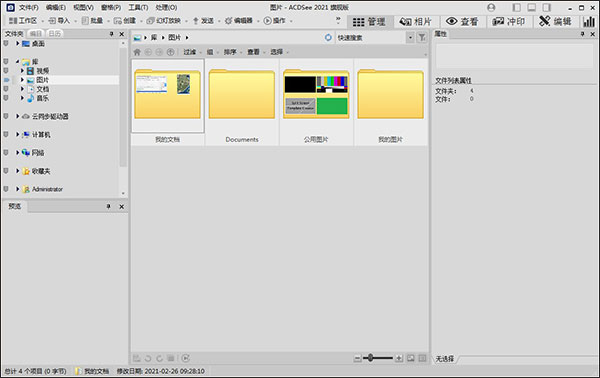
6、文件查看
可浏览 PDF 和 Microsoft Office文档 — 甚至是多工作簿 Excel文档中的表格。根据重要性对数字资产进行排序,有选择地进行删除和备份操作。
7、混合克隆工具
使用混合克隆工具将像素从源区域复制到目标区域。ACDSee 会分析目标区域中的像素,并将其与复制的像素混合,实现无缝修复。
8、修复工具
不需要费力进行针对性的颜色纠正或混合,轻松去除斑痕和暇疵,不会造成任何破坏。
9、特殊效果
立即使用特殊效果转换您的照片,这些特殊效果可以将图像转换为铅笔画、拼贴画、Bob Ross 风格的绘画以及更多独特的风格。
10、曝光
使用“曝光”工具自动或手动调整图像的曝光度、对比度和补光。使用“编辑画笔”或“渐变”工具将图像的特定区域作为目标,以限制曝光调整的位置。
11、焦点堆栈
将多张具有不同焦距的图像组合在一起,以创建比单次曝光所形成的景深更大的图像。

12、高动态范围
利用高动态范围 (HDR) 工具将曝光度不同的一系列图像组合在一起,生成单个图像,使其在阴影和高光区域中呈现最大的细节范围。
13、图层效果
在图像和文本图层之间添加内发光、阴影、斜面、轮廓或模糊效果。另存为 .acdc 文件,在以后继续编辑图层效果。
14、几何形状
移动时,可以将对象、文本和图像对齐到画布的顶部、底部、侧面或角落。显示网格,以便精确定位。
15、多色调分色效果
使用“多色调分色”调整图层来降低图像的亮度级别。值越低,图像中使用的颜色就越少。
16、渐变映射
通过添加“渐变映射”调整图层并将阴影和高光设置为不同的颜色来完全改变图像的外观。
17、图层颜色 LUT
使用色彩缤纷的各种调整图层来开发自己的 LUT。将您的 LUT 用作编辑模式滤镜、冲印模式滤镜或单独的图层。
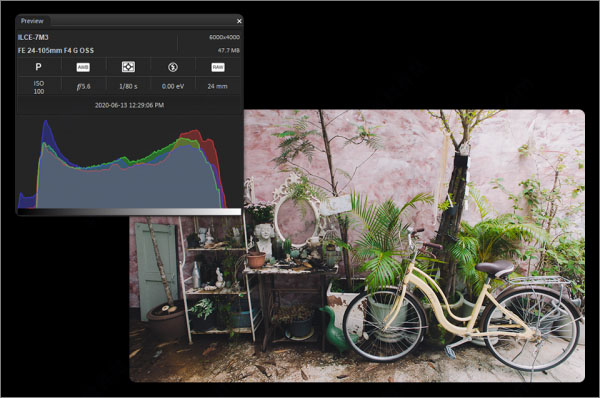
acdsee绿化版使用教程
acdsee怎么编辑图片?
1、下载安装acdsee软件以后就在左侧选择图片所在位置,右侧能预览到图片。
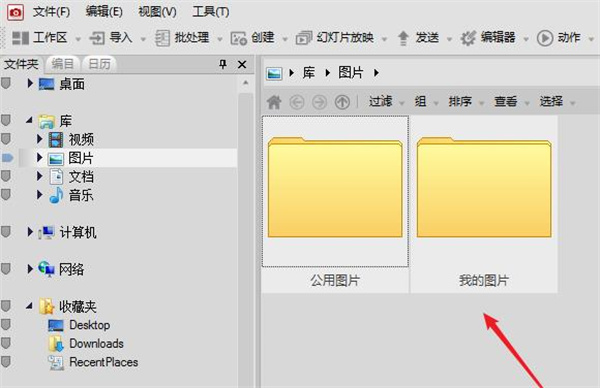
2、在窗口中我们找到想要查看的图片以后双击就可以打开acdsee图片查看界面,这个和美图看看等软件差不多。
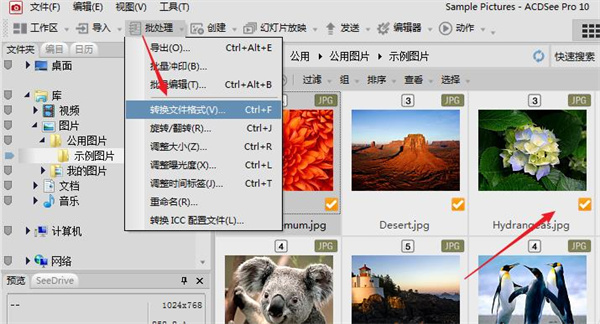
3、如果想使用acdsee软件对照片进行编辑我们点击右上角的编辑功能就可以了,acdsee看图软件能够显示图片的尺寸、格式、元数据等等很多信息,所以很多爱好摄影的人都用acdsee看图软件。
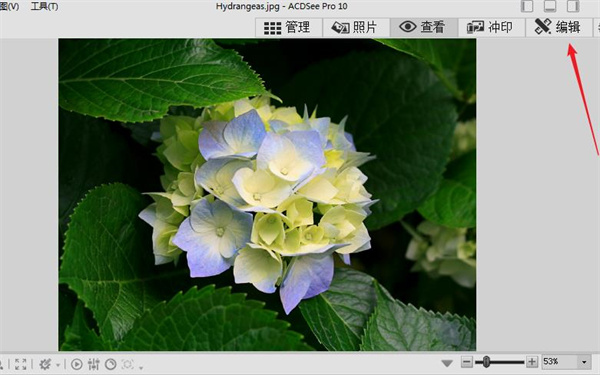
4、在acdsee编辑图片的界面中我们可以看到很多的功能,比如消除红眼、修复工具、肤色微调等,很多时候acdsee看图软件完全能代替ps对图片来进行处理。
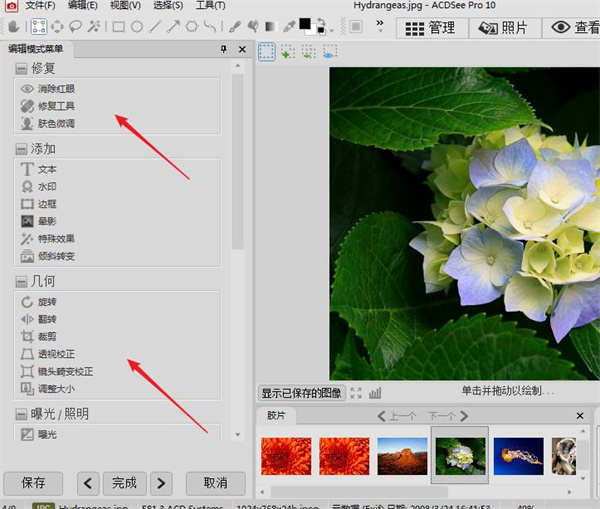
5、我们使用acdsee看图软件可以轻松的给图片添加文字、图片水印,acdsee给图片添加边框和特修也特别的方便。
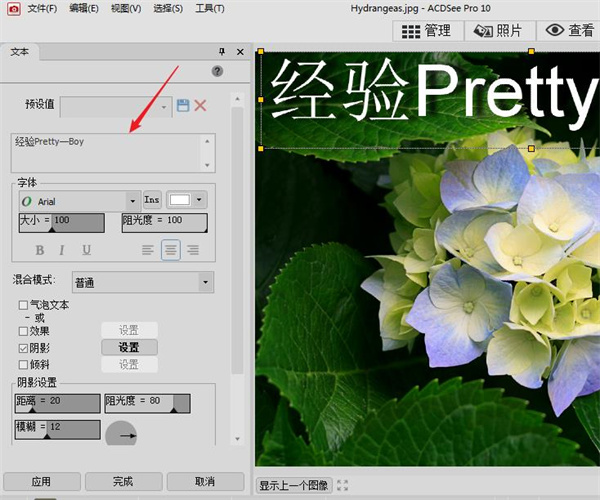
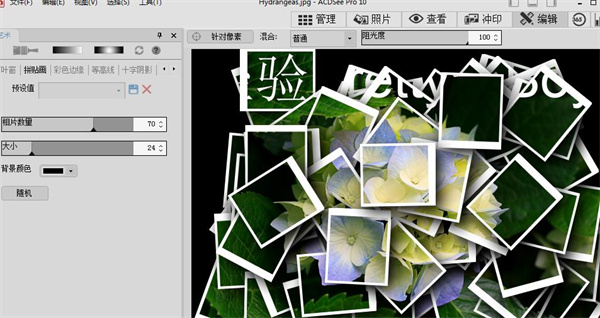
6、在acdsee软件编辑左侧的几何功能中可以对照片进行旋转、翻转、裁剪、调整大小甚至透视等操作。而在曝光/照明功能中可以调节照片的色阶、曲线等等,堪比photoshop。
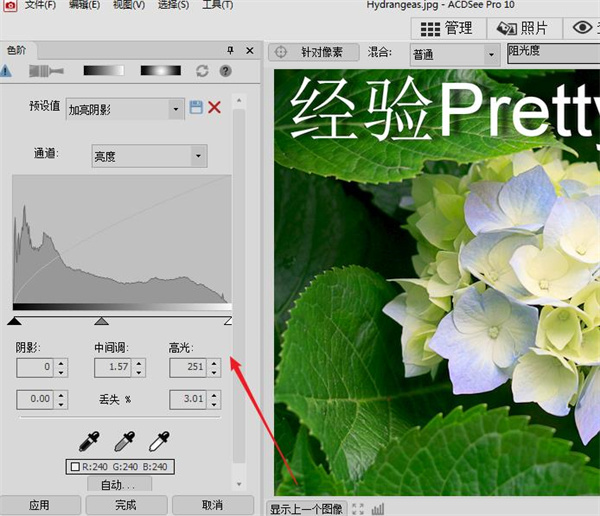
acdsee怎么压缩图片大小?
1、打开acdsee软件找到需要压缩的图片。
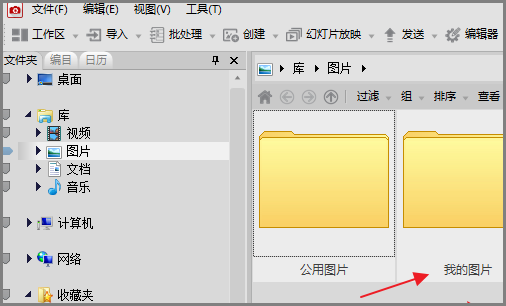
2、在acdsee看图软件中找到要处理的图片以后选中,然后在左上角的批处理中选择转换文件格式。
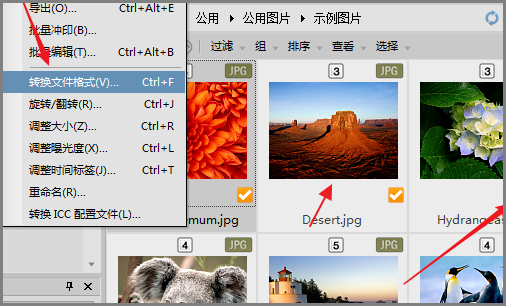
3、在acdsee看图软件的批量转换文件格式中选择一个想要转换的格式,然后选择格式设置。
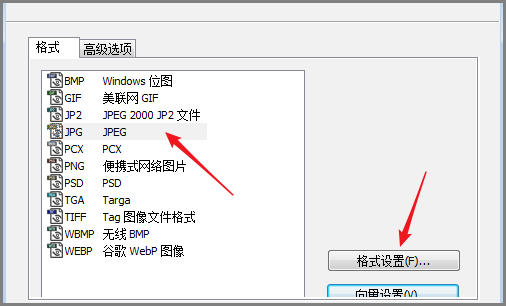
4、在acdsee的格式设置中就可以设置图像品质了,设置的越小压缩率越大。
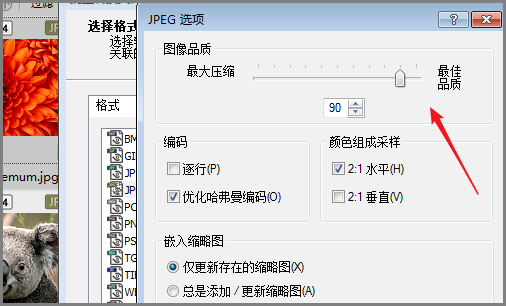
5、点击下一步。
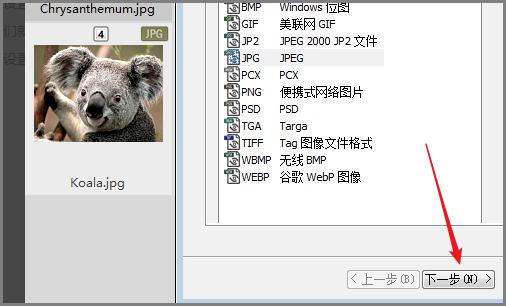
6、接下来在acdsee看图软件批量转换格式的输出窗口中选择修改后图片保存的位置,点击下一步。
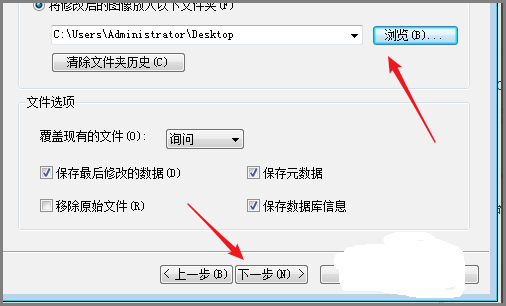
7、在弹出的界面点击开始转换即可。
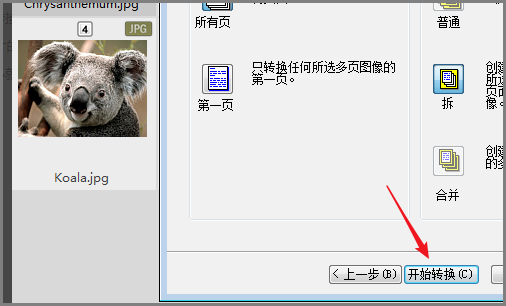
下载仅供下载体验和测试学习,不得商用和正当使用。
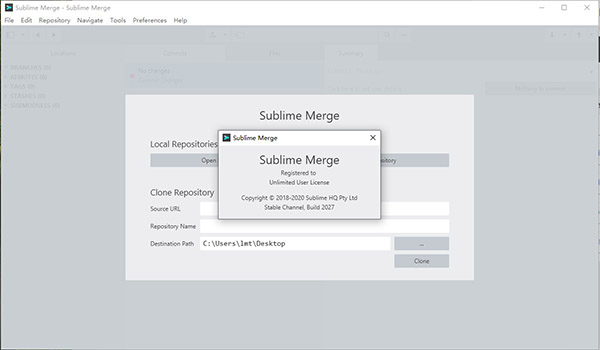
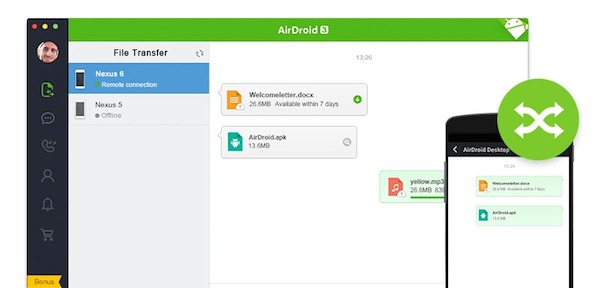

发表评论